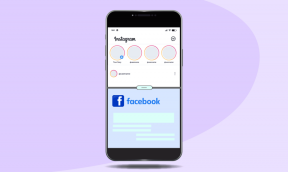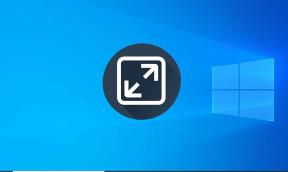كيف يمكنني معرفة مكان استخدام معرف Apple الخاص بي؟
منوعات / / March 01, 2022
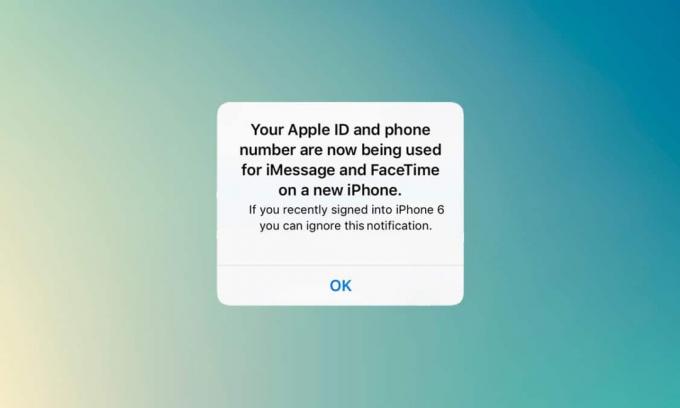
يمكنك استخدام معرف Apple الخاص بك لتسجيل الدخول إلى أجهزة مختلفة ومزامنة العمل. إذا لم تقم بتمكين iMessage أو FaceTime على جهاز آخر وتلقيت إشعارًا باستخدام معرف Apple الخاص بك ورقم هاتفك قيد الاستخدام الآن ، فهذه مشكلة. في هذه الحالة ، قد تسأل كيف يمكنني معرفة مكان استخدام معرف Apple الخاص بي. ستساعدك هذه المقالة في الحصول على إجابة وحل لهذه المشكلة.
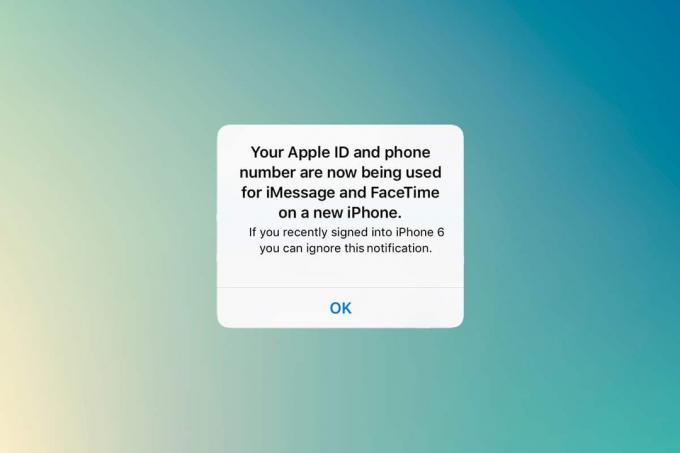
محتويات
- كيف يمكنني معرفة مكان استخدام معرف Apple الخاص بي؟
- يتم الآن استخدام إشعار أسباب معرف Apple ورقم الهاتف
- الطريقة الأولى: المشاهدة من iPhone أو iPad
- الطريقة 2: عرض من Mac
- ما الذي يجب فعله في حالة توصيل جهاز غير معروف؟
- كيفية تشغيل المصادقة الثنائية
- الخيار الأول: لنظام iOS
- الخيار الثاني: لنظام التشغيل Mac
كيف يمكنني معرفة مكان استخدام معرف Apple الخاص بي؟
سهلت أجهزة Apple مستخدميها بميزات مختلفة. أحدها هو استخدام نفس iMessage و FaceTime على أجهزة Apple متعددة.
- يمكنك إرسال واستقبال الرسائل، والتي ستتم مزامنتها على جميع الأجهزة الممكنة.
- يمكنك قم بإعداد وتمكين iMessage و FaceTime على أي جهاز Apple مثل iPhone أو iPad أو macOS.
- عندما تقوم بإعداده على جهاز جديد ، ستتلقى رسالة على الفور تفيد بأنه يتم الآن استخدام معرف Apple الخاص بك ورقم هاتفك على هاتف جديد.
نظرًا لأنك بحاجة إلى رمز مصادقة ثنائي لتسجيل الدخول ، فستظهر هذه الرسالة على شاشة iPhone. في بعض الأحيان ، تتلقى هذه الرسالة دون تسجيل الدخول إلى جهاز جديد. يجب عليك العثور على الجهاز الذي تم استخدام معرف Apple فيه. اتبع الطرق الواردة أدناه لمعرفة المتصل تفاحة جهاز.
يتم الآن استخدام إشعار أسباب معرف Apple ورقم الهاتف
- في حين إعداد وتمكين iMessage أو FaceTime على جهاز iOS أو macOS جديد. في بعض الأحيان ، ستتلقى هذا الإشعار بعد بضعة أيام بعد تمكينه على جهاز جديد.
- عندما انت قم بتشغيل جهاز مع تمكين iMessage أو FaceTime بعد وقت طويل، نظرًا لعدم اتصاله بالإنترنت لفترة أطول.
- تم تسجيل الخروج من iMessage أو FaceTime وقم بتسجيل الدخول مرة أخرى.
ولكن إذا تلقيت هذا الإشعار عندما لم تكن قد تلقيته بالفعل ، فعليك معرفة الإجابة عن كيف يمكنني معرفة مكان استخدام معرف Apple الخاص بي.
يمكنك التعرف بسرعة على الجهاز الذي يستخدم معرف Apple الخاص بك من أي جهاز Apple.
الطريقة الأولى: المشاهدة من iPhone أو iPad
إذا تلقيت هذا الإشعار ، فيمكنك معرفة الجهاز الذي تم استخدامه فيه من جهاز iOS آخر. اتبع الخطوات التالية.
1. افتح ال إعدادات التطبيق على جهاز iPhone أو iPad.

2. اضغط على الملف الشخصي في الجزء العلوي من الشاشة.

3. قم بالتمرير لأسفل لرؤية جميع الأجهزة التي تستخدم التفاح معرف.
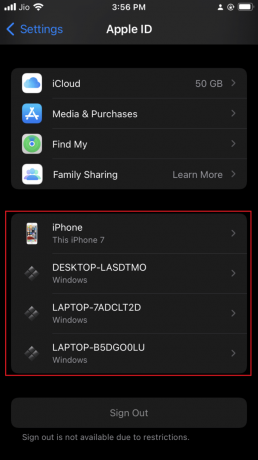
الطريقة 2: عرض من Mac
يمكنك بسهولة معرفة كيف يمكنني معرفة مكان استخدام معرف Apple الخاص بي من جهاز Mac. اتبع الخطوات التالية:
1. اضغط على رمز أبل والتي يمكنك العثور عليها في الزاوية اليسرى العلوية من سطح المكتب.
2. انقر تفضيلات النظام.

3. حدد الخاص بك التفاح معرف.
4. يمكنك رؤية جميع الأجهزة التي تستخدم ملف التفاح معرف في العمود الأيسر.
اقرأ أيضا:كيفية تعطيل النوافذ المنبثقة على Safari على iPhone
ما الذي يجب فعله في حالة توصيل جهاز غير معروف؟
إذا وجدت جهازًا غير معروف في القائمة ، فحدد هذا الجهاز وقم بتسجيل الخروج من الجهاز. الأهم من ذلك ، سيكون من الأفضل تغيير كلمة المرور الخاصة بك بعد تسجيل الخروج.
ومع ذلك ، فإن الرسالة المنبثقة نفسها ستذكر اسم الجهاز الذي يتم استخدام معرف Apple الخاص بك عليه. يوصى دائمًا بتسمية الأجهزة المتصلة بأسماء مختلفة حيث سيساعدك ذلك في التعرف عليها.
يمكنك أيضًا إعداد مصادقة ثنائية لتجنب مثل هذا النشاط. سيمنع هذا أي شخص من الوصول إلى معرف Apple الخاص بك حتى لو كانوا يعرفون كلمة مرورك.
كيفية تشغيل المصادقة الثنائية
الآن بعد أن عرفت كيف يمكنك معرفة مكان استخدام معرف Apple ، يمكنك تشغيل المصادقة ذات العاملين لتأمين معرف Apple الخاص بك.
الخيار الأول: لنظام iOS
اتبع الخطوات أدناه لتشغيل المصادقة ذات العاملين على iOS:
ملحوظة: المصادقة ذات العاملين غير متوافقة مع جميع الإصدارات. ستتلقى تحذيرًا بشأن التوافق أثناء عملية الإعداد.
1. افتح ال إعدادات التطبيق على جهاز iPhone أو iPad.
2. اضغط على الملف الشخصي في الجزء العلوي من الشاشة.

3. انقر على كلمة المرور والأمان.
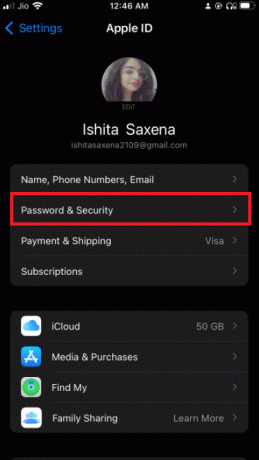
4. انقر على قم بتشغيل المصادقة الثنائية.
5. ثم اضغط على يكمل في الشاشة التالية.
ملحوظة: إذا تلقيت تحذيرًا بشأن التوافق ، فانقر فوق تشغيل على أي حال اختيار.

6. تأكد من أن رقم هاتفك صحيح وحدد رسالة نصية أو مكالمة هاتفية للتحقق.
7. انقر على التالي.
8. الآن ، أدخل رمز المرور المستلم.
اقرأ أيضا:مصادقة العامل الثاني لمعرف Apple
الخيار الثاني: لنظام التشغيل Mac
بعد أن تكون قادرًا على معرفة كيف يمكنك معرفة مكان استخدام معرف Apple ، يمكنك تعيين مصادقة ثنائية لمعرف Apple الخاص بك من macOS. لاحظ أيضًا أن إصدار macOS هو OS X El Capitan أو إصدار أحدث لتمكين المصادقة ذات العاملين. اتبع الخطوات أدناه لتشغيل المصادقة ذات العاملين على جهاز Mac الخاص بك.
1. اضغط على رمز أبل والتي يمكنك العثور عليها في الزاوية اليسرى العلوية من سطح المكتب.
2. انقر فوق تفضيلات النظام.

3. يختار التفاح معرف وتذهب إلى كلمة المرور والأمان.
4. ثم انقر فوق شغله… زر توثيق ذو عاملين.

5. يختار يكمل في القائمة المنسدلة.
6. تأكد من صحة رقم الهاتف وحدده رسالة نصية أو مكالمة هاتفية للتحقق.
7. انقر فوق يكمل.
8. الآن ، أدخل المستلم رمز عبور.
ومن ثم ، يمكنك بهذه الطريقة معرفة مكان استخدام معرف Apple الخاص بك.
الأسئلة المتداولة (FAQs)
س 1. ما هي الإصدارات المتوافقة للمصادقة ذات العاملين؟
الجواب. المصادقة ذات العاملين متوافقة مع iOS 9 أو إصدار أحدث و macOS El Capitan أو أحدث. حتى الإصدارات الأقدم تدعم المصادقة الثنائية ، لكن هذا يختلف عندما تتلقى رسالة نصية.
س 2. كيف يمكنني إزالة رقم هاتفي من معرف Apple الخاص بي؟
الجواب. يمكن القيام بذلك بخطوات أبسط. افتح ال إعدادات التطبيق على جهاز iPhone الخاص بك. مقبض رسائل، وثم إرسال استقبال. اضغط على ملف التفاح معرف ثم تسجيل الخروج.
مستحسن:
- إصلاح خطأ إعادة تعيين اتصال Firefox
- إصلاح فشل التحقق خطأ أثناء الاتصال بخادم معرف Apple
- إصلاح برنامج TeamViewer غير متصل في نظام التشغيل Windows 10
- 90+ رموز سرية لنظام أندرويد
نأمل أن يكون هذا المقال على كيف يمكنني معرفة مكان استخدام معرف Apple الخاص بي ثبت أنه مفيد في إبعاد الأشخاص غير المرغوب فيهم عن جهاز Apple الثمين. إذا واجهت أي مشاكل أو كان لديك أي اقتراحات أو ملاحظات بخصوص هذه المقالة ، يمكنك التواصل معنا في قسم التعليقات أدناه.